உங்கள் கணினியில் Prodeus ஐ இயக்குவதில் சிக்கல் இருந்தால், கவலைப்பட வேண்டாம் - நீங்கள் தனியாக இல்லை. அதை இயக்குவதற்கு நீங்கள் முயற்சி செய்யக்கூடிய சில விஷயங்கள் உள்ளன. முதலில், உங்கள் கணினி Prodeus க்கான குறைந்தபட்ச கணினி தேவைகளை பூர்த்திசெய்கிறதா என்பதை உறுதிப்படுத்தவும். அது இல்லையென்றால், விளையாட்டு வெறுமனே இயங்காது. இரண்டாவதாக, விளையாட்டை மீண்டும் நிறுவ முயற்சிக்கவும். சில நேரங்களில் நிறுவல் செயல்பாட்டின் போது கோப்புகள் சிதைந்துவிடும், மேலும் இது சிக்கல்களை ஏற்படுத்தும். மூன்றாவதாக, பொருந்தக்கூடிய பயன்முறையில் விளையாட்டை இயக்க முயற்சிக்கவும். இதைச் செய்ய, Prodeus இயங்கக்கூடிய மீது வலது கிளிக் செய்து, 'Properties' என்பதைத் தேர்ந்தெடுக்கவும். பின்னர், 'இணக்கத்தன்மை' தாவலுக்குச் சென்று, 'இந்த நிரலை பொருந்தக்கூடிய பயன்முறையில் இயக்கவும்' விருப்பத்தைத் தேர்ந்தெடுக்கவும். கீழ்தோன்றும் மெனுவிலிருந்து இயக்க முறைமையைத் தேர்ந்தெடுத்து 'சரி' என்பதைக் கிளிக் செய்யவும். இறுதியாக, அந்த விஷயங்கள் எதுவும் வேலை செய்யவில்லை என்றால், டெவலப்பர்களை நேரடியாகத் தொடர்புகொள்ள முயற்சி செய்யலாம். என்ன நடக்கிறது என்பதைக் கண்டறிய அவர்கள் உங்களுக்கு உதவக்கூடும்.
Windows 11/10 PC இல் உள்ள சில கேமர்கள் கேமில் சிக்கல்கள் இருப்பதாகக் கூறப்படுகிறது. Prodeus நிறுவவோ, தொடங்கவோ அல்லது திறக்கவோ முடியாது . இந்த இடுகை பாதிக்கப்பட்ட கேமர்கள் தங்கள் கேமிங் சாதனத்தில் சிக்கலைச் சரிசெய்ய மிகவும் நடைமுறை தீர்வுகளைக் கண்டறிய உதவும் நோக்கம் கொண்டது.

பயாஸ் எஸ்.எஸ்.டி.யை அங்கீகரிக்கிறது, ஆனால் துவக்காது
ப்ரோடியஸ் ஏன் ஸ்டார்ட்அப்பில் செயலிழக்கிறது?
நீங்கள் விளையாட்டைத் தொடங்க முயற்சிக்கும்போது, சுழலும் நீல மவுஸ் ஏற்றுதல் ஐகானுடன் கருப்புத் திரையைக் காணலாம். டாஸ்க் மேனேஜரில் கேம் செயல்முறையை உங்களால் அழிக்க முடியாமல் போகலாம். விளையாட்டு செயலிழப்பதற்கான சாத்தியமான காரணங்களில் ஒன்று காலாவதியான வீடியோ அட்டை இயக்கியாக இருக்கலாம், ஏனெனில் சில நேரங்களில் உங்களுக்கு தேவையான இயக்கியில் உள்ள கோப்பு காணவில்லை அல்லது வேறு ஏதாவது உடைந்தால், புதிய நிறுவல் உதவுகிறது. சிக்கலைத் தீர்க்க, நீங்கள் வீடியோ அட்டை அமைப்புகளை இயல்புநிலைக்கு மீட்டமைக்க வேண்டியிருக்கலாம், ஒருவேளை, டைரக்ட்எக்ஸ் புதுப்பித்த நிலையில் இருப்பதை உறுதிசெய்யவும்.
Prodeus நிறுவவோ, தொடங்கவோ அல்லது திறக்கவோ முடியாது
என்றால் Prodeus நிறுவவோ, தொடங்கவோ அல்லது திறக்கவோ முடியாது உங்கள் Windows 11/10 கேமிங் கணினியில், விளையாட்டை சீராக இயக்குவதற்கும் சிறந்த கேமிங் அனுபவத்தைப் பெறுவதற்கும் கீழே உள்ள எங்கள் எளிய தீர்வுகளை எந்த குறிப்பிட்ட வரிசையிலும் பயன்படுத்த முடியாது.
- குறுக்குவழியுடன் விளையாட்டைத் தொடங்கவும்
- முழுத்திரை அமைப்புகளை மாற்றவும்
- (தனிப்பயன்) கட்டுப்படுத்திகளை முடக்கு
- விளையாட்டு கோப்புகளின் ஒருமைப்பாட்டை சரிபார்க்கவும்
- துரோகி விளையாட்டை மீண்டும் நிறுவவும்
- ஹம்பிள் கேம்ஸ் ஆதரவைத் தொடர்பு கொள்ளவும்
பட்டியலிடப்பட்ட ஒவ்வொரு தீர்வுகள் தொடர்பாகவும் செயல்முறையின் விளக்கத்தைப் பார்ப்போம். இதை எங்களால் மிகைப்படுத்த முடியாது, ஆனால் நீங்கள் தொடர்வதற்கு முன், விண்டோஸ் சமீபத்திய பதிப்பு/கட்டமைப்புடன் புதுப்பித்த நிலையில் இருப்பதை உறுதிசெய்யவும். காலாவதியான விண்டோஸ் ஓஎஸ் பொதுவாக 'சிறிய' மென்பொருள் தொடர்பான சிக்கல்களுக்கு மிகவும் பொதுவான காரணமாகும். இதேபோல், கேம் செயல்திறன் உங்கள் கிராபிக்ஸ் மீது அதிகம் சார்ந்துள்ளது, எனவே உங்கள் GPU இயக்கிகளின் சமீபத்திய பதிப்புகளில் நீங்கள் இருப்பதை உறுதிப்படுத்திக் கொள்ளுங்கள்.
படி : நீராவி விளையாட்டுகள் தொடங்கப்படாது; தொடங்குவதற்குத் தயாராகிக்கொண்டிருக்கிறது
1] குறுக்குவழியுடன் விளையாட்டைத் தொடங்கவும்
சில பாதிக்கப்பட்ட PC கேமர்கள் Prodeus நிறுவவோ, தொடங்கவோ அல்லது திறக்கவோ முடியாது அவர்களின் விண்டோஸ் 11/10 கேமிங் பிசியில் உள்ள ஒரு சிக்கல், அசல் டெஸ்க்டாப் லாஞ்சர் மூலம் கேமைத் தொடங்காததன் மூலம் அவர்களால் சிக்கலைச் சமாளிக்க முடிந்தது என்று தெரிவித்தது. அதற்கு பதிலாக, அவர்கள் புரோடியஸ் பயன்பாட்டிலிருந்து நேரடியாக ஒரு குறுக்குவழியை உருவாக்கினர் (விளையாட்டின் .exe கோப்பில் வலது கிளிக் செய்யவும்> அனுப்பு > டெஸ்க்டாப் குறுக்குவழியை உருவாக்க, கேம் கோப்புறையில் உள்ள .exe கோப்பை உங்கள் டிரைவில் உள்ள எந்த இடத்திற்கும் இழுத்து விடுங்கள் அல்லது கோப்புறையில் உள்ள Prodeus செயலியில் வலது கிளிக் செய்து, பின்னர் தேர்ந்தெடுக்கவும் நிர்வாகியாக செயல்படுங்கள் சூழல் மெனுவிலிருந்து விருப்பம்.
2] முழு திரை அமைப்புகளை மாற்றவும்.
Prodeus இயல்புநிலை முழுத்திரை வெளியீட்டு முறை மாற்றப்பட்டது முழு திரை சாளரம் பதிலாக பிரத்தியேக முழுத்திரை பயன்முறை அதிகபட்ச பொருந்தக்கூடிய தன்மைக்கு. இருப்பினும், முழுத் திரை அமைப்புகளை இன்னும் விருப்பங்கள் மெனுவில் மாற்றலாம். எனவே, நீங்கள் தொடங்கும் போது கேம் செயலிழப்பைச் சந்தித்தால், நீராவியில் வெளியீட்டு விருப்பங்களை மாற்றலாம் அல்லது GOG Galaxy இல் தனிப்பயன் வெளியீட்டு விருப்பங்களை மாற்றலாம்.
நீராவி கிளையண்டில், விளையாட்டைத் தொடங்க மற்றும் எல்லையற்ற சாளர பயன்முறையில் விளையாட, இந்தப் படிகளைப் பின்பற்றவும்:
- திறந்த நீராவி .
- செல்க நூலகம் .
- வலது கிளிக் விளையாட்டு Prodeus.
- தேர்வு செய்யவும் சிறப்பியல்புகள் சூழல் மெனுவிலிருந்து.
- இப்போது நிறுவவும் துவக்க விருப்பம் விண்டோஸ் பார்டர்லெஸ் இல் பின்வரும் அளவுருவை உள்ளிடவும்:
அதன் பிறகு, விளையாட்டை மறுதொடக்கம் செய்து, சிக்கல் இன்னும் இருக்கிறதா என்று சரிபார்க்கவும். மாற்றாக, கேமின் ஷார்ட்கட்டில் (கேமின் டெஸ்க்டாப் ஷார்ட்கட் அல்லது கேமின் நிறுவல் கோப்புறையில் அமைந்துள்ள ஷார்ட்கட்) செல்லவும், ஷார்ட்கட்டில் வலது கிளிக் செய்து, தேர்ந்தெடுக்கவும் சிறப்பியல்புகள் . பண்புகள் சாளரத்தில், மாறவும் லேபிள் tab, மற்றும் இங்கே மேலே உள்ள அளவுருவை இறுதியில் சேர்க்கவும் இலக்கு மேற்கோள்களுக்குப் பின் புலம்.
படி : விண்டோஸில் முழுத்திரை தேர்வுமுறையை எவ்வாறு இயக்குவது அல்லது முடக்குவது
3] (தனிப்பயன்) கட்டுப்படுத்திகளை முடக்கு
சில பாதிக்கப்பட்ட பிசி கேமர்கள் காட்டியுள்ளபடி, சில விசித்திரமான காரணங்களுக்காக, தனிப்பயன் கட்டுப்படுத்திகள் விளையாட்டைத் தொடங்குவதைத் தடுக்கலாம். டெவலப்பர்கள் இதைப் பற்றி அறிந்திருந்தாலும், தரவு சேகரிப்பு மூலம் விதிவிலக்குகளைச் சேர்த்து, ஒழுங்கின்மையைத் தீர்க்க ஒரு திருத்தம்/புதுப்பிப்பை வெளியிடலாம், இப்போதைக்கு, சிக்கலைச் சமாளிக்க, கேமைத் தொடங்குவதற்கு முன் உங்கள் கேமிங் பிசியுடன் இணைக்கப்பட்ட அனைத்து கேம் கன்ட்ரோலர்களையும் துண்டிக்கவும். விளையாட்டு அல்லது விளையாடும் போது.
படி : விண்டோஸ் பிசியில் எக்ஸ்பாக்ஸ் ஒன் கன்ட்ரோலரை எப்படி அளவீடு செய்வது
4] கேம் கோப்புகளின் ஒருமைப்பாட்டை சரிபார்க்கவும்
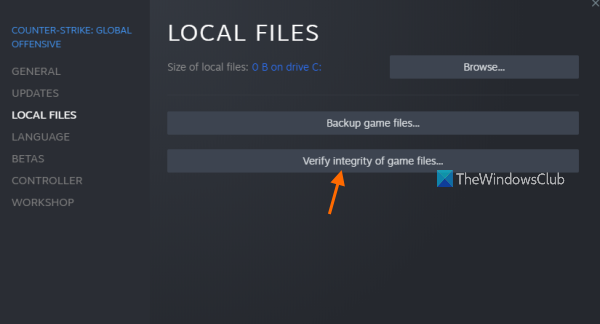
உங்கள் Windows 11/10 கேமிங் மெஷினில் விளையாடுவதில் உங்களுக்கு சிக்கல்கள் இருப்பதற்கான முக்கிய காரணங்களில் ஒன்று காணாமல் போன அல்லது சிதைந்த கேம் டேட்டா/ஃபைல்கள் என்று அறியப்படுகிறது. இந்த வழக்கில், பொருந்தக்கூடிய திருத்தம் விளையாட்டு கோப்புகளை சரிபார்த்து சரிசெய்யவும் கேம் கிளையன்ட்/லாஞ்சர் மூலம் கேள்விக்குரிய கேமுக்கு.
- ஓடு ஜோடி வாடிக்கையாளர்.
- அச்சகம் நூலகம் .
- வலது கிளிக் துரோகி நிறுவப்பட்ட கேம்களின் பட்டியலிலிருந்து.
- இப்போது கிளிக் செய்யவும் சிறப்பியல்புகள் > செல்லுங்கள் உள்ளூர் கோப்புகள் .
- அச்சகம் விளையாட்டு கோப்புகளின் ஒருமைப்பாட்டை சரிபார்க்கிறது மற்றும் செயல்முறை முடிவடையும் வரை காத்திருக்கவும்.
- அதன் பிறகு, உங்கள் கணினியை மறுதொடக்கம் செய்யுங்கள்.
பிரச்சினை இன்னும் தீர்க்கப்படவில்லை என்றால், அடுத்த தீர்வுக்குச் செல்லவும்.
5] துரோகி விளையாட்டை மீண்டும் நிறுவவும்.
உங்கள் கணினியில் முடக்கம் அல்லது செயலிழப்பது போன்ற கேமில் சிக்கல்களைச் சந்தித்தால், கேமை நிறுவல் நீக்கி மீண்டும் நிறுவ முயற்சிக்கவும். கேம் கோப்புகள் முழுமையடைந்து சமீபத்திய புதுப்பிப்புகள் நிறுவப்பட்டிருப்பதை இது உறுதி செய்கிறது. கேமை மீண்டும் நிறுவுவது உங்கள் சேமிப்பை நீக்காது, பெரும்பாலான கேம்கள் இது செயல்படுத்தப்பட்டதால், நீங்கள் எந்த கணினியில் கேமை விளையாடினாலும் உங்கள் முன்னேற்றம் சேமிக்கப்படும். நீங்கள் கேமை நீக்கினாலும், சேமிப்புகள் மேகக்கணியில் சேமிக்கப்படும், எனவே அடுத்த முறை நீங்கள் மீண்டும் நிறுவும் போது சேவ்கள் மீண்டும் பதிவிறக்கம் செய்யப்பட்டு கேமுடன் ஒத்திசைக்கப்படும், எனவே நீங்கள் தொடர்ந்து விளையாடலாம்.
படி : ஸ்டீம், எபிக், ஆரிஜின் மற்றும் அப்லே கேம்களை புதிய பிசிக்கு மாற்றுவது எப்படி
6] ஹம்பிள் கேம்ஸ் ஆதரவைத் தொடர்பு கொள்ளவும்
உங்கள் கேமிங் மெஷினில் நீங்கள் தற்போது எதிர்கொள்ளும் சிக்கலைத் தீர்க்க இதுவரை எதுவும் செயல்படவில்லை என்றால், நீங்கள் Humble Games ஆதரவைத் தொடர்புகொள்ளலாம் அடக்கமான கேம்கள்.com/contact-us/ . இதைச் செய்வதற்கு முன், கேமை இயக்க பரிந்துரைக்கப்பட்ட கணினித் தேவைகளை உங்கள் கணினி பூர்த்திசெய்கிறதா என்பதை உறுதிப்படுத்திக் கொள்ளுங்கள்.
- நீங்கள்: விண்டோஸ் 11/10/8/7
- செயலி: CPU @ 3+ GHz, 8 கோர்கள்
- நினைவு: 6 ஜிபி ரேம்
- கிராபிக்ஸ்: என்விடியா ஜிடிஎக்ஸ் 1050 அல்லது ஏஎம்டி ஆர்எக்ஸ் 560
- டைரக்ட்எக்ஸ்: பதிப்பு 10
- சேமிப்பு: 4 ஜிபி இலவச இடம்
இந்த இடுகை உங்களுக்கு பயனுள்ளதாக இருக்கும் என்று நம்புகிறேன்!
Prodeus வேலை செய்யாததை எவ்வாறு சரிசெய்வது?
எக்ஸ்பாக்ஸ் கன்சோல்களில் உள்ள சில பிளேயர்கள் ப்ரோடியஸ் கேம் வேலை செய்யவில்லை என்றும், அவர்கள் ஒரு பட்டனை அழுத்தும்போது வலிப்பு எச்சரிக்கையைப் பெறுவார்கள் என்றும் தெரிவித்துள்ளனர். ஏ கட்டுப்படுத்தியில் உள்ள பொத்தான் எதுவும் செய்யாது. இந்த வழக்கில், எக்ஸ்பாக்ஸை மறுதொடக்கம் செய்வது மீண்டும் வேலை செய்தது. மற்றொரு வழக்கில், பிசி கேமர்களுக்கு அனுமதிச் சிக்கல் ஏற்பட்டது. பின்வரும் இடத்தில் பதிவு கோப்புகளை சரிபார்க்கவும் AppDataLocalLowBoundingBoxSoftwareProdeusplayer.log பின்வரும் பிழையைக் காட்டியது:
UnauthorizedAccessException: 'C:/Users/username/AppData/LocalLow/BoundingBoxSoftware/ProdeusLocalizationlocalization.hash' பாதைக்கான அணுகல் மறுக்கப்பட்டது.
இந்த வழக்கில் தீர்வாக படிக்க மட்டும் அனுமதி நீக்கப்பட்டது உள்ளூர்மயமாக்கல்.ஹாஷ் கோப்பு.
மேலும் படிக்கவும் :
- MultiVersus தொடங்காது, திறக்காது, அல்லது ஏற்றுதல் திரையில் சிக்கியிருக்கும்
- முந்தைய 4 லோடிங் திரையில் இரத்தம் தொடங்காது அல்லது உறைந்து போகாது.


![OneDrive.exe மோசமான படப் பிழை நிலை 0xc0000020 [சரி]](https://prankmike.com/img/errors/E6/onedrive-exe-bad-image-error-status-0xc0000020-fix-1.webp)












